Normalerweise können Sie Ihren Computer sanft mauern, indem Sie benutzerdefinierte Vorgänge ausführen oder unangemessene Programme oder Plattformen installieren. Aufgrund von Inkompatibilitätsproblemen, Malware-Warnungen oder Soft-bezogenen Fehlfunktionen können Sie feststellen, dass Sie Ihren Computer blockiert haben. Wenn Sie sich mit solchen Problemen befassen, können Sie Ihre Probleme mithilfe der von Ihrem Windows 10, 8-System bereitgestellten Lösungen zur Fehlerbehebung problemlos beheben. Aber was sollten Sie tun, wenn der Baustein durch Windows 10 / Windows 8 selbst verursacht wird??
In diesem Fall müssen Sie, wenn alle Probleme tatsächlich durch das Betriebssystem Windows 10, 8 oder Windows 8.1 verursacht werden, einige dedizierte Methoden anwenden, um Ihren gemauerten Computer zu reparieren. Beachten Sie, dass Sie nur ein weich beschädigtes Gerät reparieren können, da die Hardwareprobleme nur behoben werden können, wenn Sie Ihren Computer zur technischen Unterstützung wieder in Betrieb nehmen. Dies kann sehr teuer sein, wenn für Ihren Computer keine Garantie besteht. Bevor Sie etwas unternehmen, das Sie möglicherweise bereuen, versuchen Sie zunächst, Ihr beschädigtes Windows 10, 8-Gerät zu reparieren, indem Sie unsere Schritt-für-Schritt-Anleitung befolgen.
- LESEN SIE AUCH: Fix: Das Windows-Setup konnte nicht für die Ausführung auf der Hardware dieses Computers konfiguriert werden
Wie kann Windows 10, 8 Ihren Computer blockieren? Nun, das ist einfach, da im Grunde alles mit Inkompatibilitätsproblemen zusammenhängt. Nach dem Anwenden eines neuen Updates, nach einer Neuinstallation, nach dem Ausführen eines Festplatten-Scans oder sogar einer Systemwiederherstellungsoperation können Sie Ihr Gerät blockieren. Dies sind Windows 10, 8 Brick-Probleme, Probleme, die ziemlich frustrierend sind, da es ungewöhnlich ist zu sehen, wie ein Betriebssystem ein Gerät beschädigen kann. Normalerweise implizieren diese Softwareprobleme Boot-Schleifen (Sie können nicht in Windows booten, Sie können nicht ins BIOS gehen, Sie können keine Systemwiederherstellung ausführen, Sie können nicht von DVD booten usw.) oder das Einfrieren des Bildschirms Situationen.
Lösungen zur Fehlerbehebung für Windows 10, 8 gemauerte PCs
Das erste, was Sie tun müssen, um mit solchen Fehlfunktionen umzugehen, ist, einige grundlegende Operationen auszuführen. In dieser Angelegenheit sollten Sie den Stecker ziehen Netzkabel und Entfernen Sie die Batterie von Ihrem Gerät. An dieser Stelle drücken Sie und Halten Sie den Netzschalter gedrückt für etwa eine Minute oder noch länger. Dann Setzen Sie die Batterie wieder ein und Stecken Sie das Netzkabel ein. Drücken Sie abschließend den Netzschalter, um zu überprüfen, ob Sie Ihr Windows 8-System starten können. Wenn Ihnen diese Verfahren nicht helfen, versuchen Sie, die folgenden Richtlinien zu befolgen.
So beheben Sie Windows 10, 8 Software-gemauerte Computer
1. Aktualisieren Sie Ihre Grafiktreiber im abgesicherten Modus
- Trennen oder trennen Sie zunächst die externen Geräte, die an Ihr Windows 10, 8-Gerät angeschlossen sind (außer Ihrer Maus und Ihrer Tastatur)..
- Versuchen Sie dann, Ihren Computer zu starten, indem Sie die UMSCHALTTASTE gedrückt halten.
- Auf diese Weise sollte der Wiederherstellungsbildschirm angezeigt werden.
- Wählen Sie dort "Erweiterte Reparaturoptionen anzeigen"..
- Wählen Sie als nächstes das Feld Fehlerbehebung aus und wählen Sie im angezeigten Menü "Erweitert" aus..
- Gehen Sie zu "Windows-Starteinstellungen"..
- Wählen Sie jetzt einfach "Abgesicherter Modus mit Netzwerk", um dasselbe zu starten.
- Sie sollten den neuesten Grafikkartentreiber von der Website Ihres Herstellers herunterladen und installieren.
- Dies sollte Ihre Probleme lösen.
2. Führen Sie die integrierten Fehlerbehebungen aus
Windows 10 / Windows 8 / Windows 8.1 bietet spezielle Fehlerbehebungsfunktionen, mit denen Sie allgemeine Probleme, die Ihren Computer betreffen, schnell beheben können. Wählen Sie je nach Art der Probleme, mit denen Sie sich befassen, die entsprechende Fehlerbehebung aus, führen Sie sie aus und starten Sie den Computer neu, um festzustellen, ob das Problem dadurch behoben wurde.
Sie können die in Windows integrierten Fehlerbehebungen in der Systemsteuerung ausführen. Geben Sie einfach 'Fehlerbehebung'im Suchfeld auswählen Alle ansehen Wählen Sie im linken Bereich die Problembehandlung aus, die Ihren Anforderungen am besten entspricht.
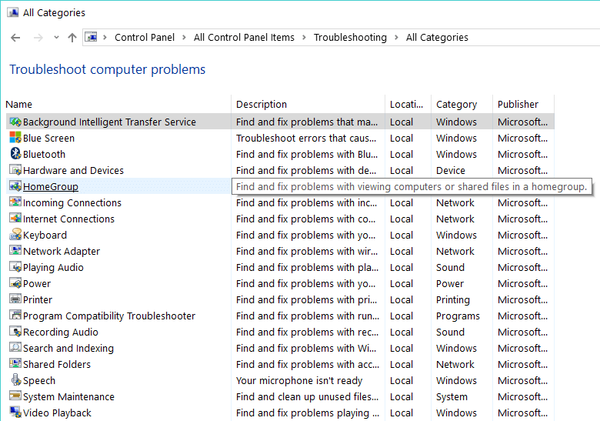
- LESEN SIE AUCH: Fix: Windows 10 Store Schwarz / Blau / Weiß Bildschirmfehler
3. Deinstallieren Sie kürzlich installierte Programme
Wenn die Probleme, mit denen Sie sich befassen, nach der Installation einer neuen Software oder eines neuen Programms auf Ihrem Computer aufgetreten sind, entfernen Sie die entsprechende Software. Einige Programme sind möglicherweise nicht vollständig mit Ihrer Windows-Version kompatibel. Deinstallieren Sie sie daher am besten, wenn Sie kurz nach dem Herunterladen auf Ihren Computer auf Probleme gestoßen sind.
4. Verwenden Sie einen Wiederherstellungspunkt
Wenn Sie kürzlich Ihre Registrierung geändert oder Änderungen an Ihrem Computer vorgenommen haben und diese Aktion Ihren Computer sanft blockiert hat, sollten Sie einen Wiederherstellungspunkt verwenden, um die Änderungen rückgängig zu machen und eine funktionierende Windows-Version auf Ihrem Gerät wiederherzustellen.
Wenn Sie Windows 10 ausführen, können Sie Ihren PC auch zurücksetzen, indem Sie auf Einstellungen> Wiederherstellung> Diesen PC zurücksetzen klicken.
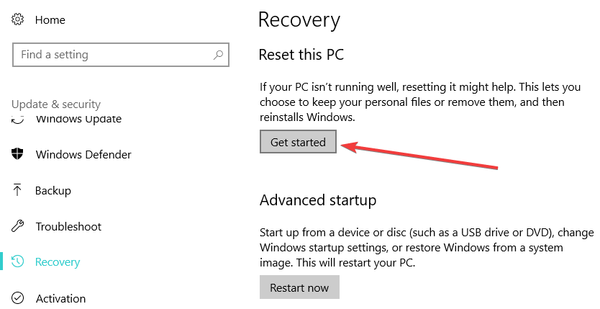
Dies sind also die häufigsten Lösungen zur Fehlerbehebung, die angewendet werden, wenn Ihr Brick-Computer durch ein Windows 10-, 8- oder Windows 8.1-System verursacht wird (Sie können jederzeit versuchen, eine Neuinstallation von Windows durchzuführen, aber dann verlieren Sie Ihre Daten und alles andere, was Sie haben auf Ihrem Gerät gespeichert).
Wenn Sie andere Lösungen kennen oder etwas mit uns und unseren Lesern teilen möchten, zögern Sie nicht und teilen Sie Ihre Gedanken mit, indem Sie das Kommentarfeld von unten verwenden. Am Ende werden wir dieses Tutorial entsprechend aktualisieren.
Verwandte Geschichten zum Auschecken:
- Fix: Schwarzer Bildschirm nach dem Ruhezustand in Windows 10
- Beheben Sie den Windows 10-Fehler beim zweiten Start und schließen Sie das Upgrade ab
- UPDATE: Windows 10 versetzt den Monitor nicht in den Ruhezustand
Anmerkung des Herausgebers: Dieser Beitrag wurde ursprünglich im Mai 2014 veröffentlicht und seitdem auf Frische und Genauigkeit aktualisiert.
War diese Seite hilfreich? ja Nein Vielen Dank, dass Sie uns informiert haben! Sie können uns auch helfen, indem Sie eine Bewertung zu MyWOT oder Trustpillot abgeben. Holen Sie mit unseren täglichen Tipps das Beste aus Ihrer Technologie heraus Sagen Sie uns warum! Nicht genug Details Schwer zu verstehen- Windows 10 beheben
- Windows 8 Tipps
 Friendoffriends
Friendoffriends


![Microsoft führt Windows 8.1 Enterprise Preview ein [Download]](https://friend-of-friends.com/storage/img/images/microsoft-rolls-out-windows-81-enterprise-preview-[download].jpg)
![Windows 8 Pro Discount Upgrade von Windows XP und 15% Rabatt [Geschäftsbenutzer]](https://friend-of-friends.com/storage/img/images/windows-8-pro-discount-upgrade-from-windows-xp-and-get-15-off-[business-users]_2.jpg)